1. Les informations de l'Appstore sont complètes
Tout d'abord, il doit y avoir un compte développeur capable de publier des produits et un environnement de développement capable d'exécuter des applications. IAP ne peut être testé que sur une vraie machine, et nous devons avoir un appareil IOS.
Toutes les opérations que nous effectuons sont effectuées sur le mac, et les tests sont tous de vraies machines.
Dans le test, nous ne voulons certainement pas payer la vraie chose, ne vous inquiétez pas, nous pouvons ajouter un compte de test au compte développeur, ce qui est simple et pratique, c'est-à-dire SandBox.
1.1 Créer un identifiant d'application
Je ne dirai pas de bêtises pendant le processus, je peux faire beaucoup de recherches sur Internet et le nouvel identifiant d'application ouvrira le paiement dans iap par défaut, comme indiqué dans la figure
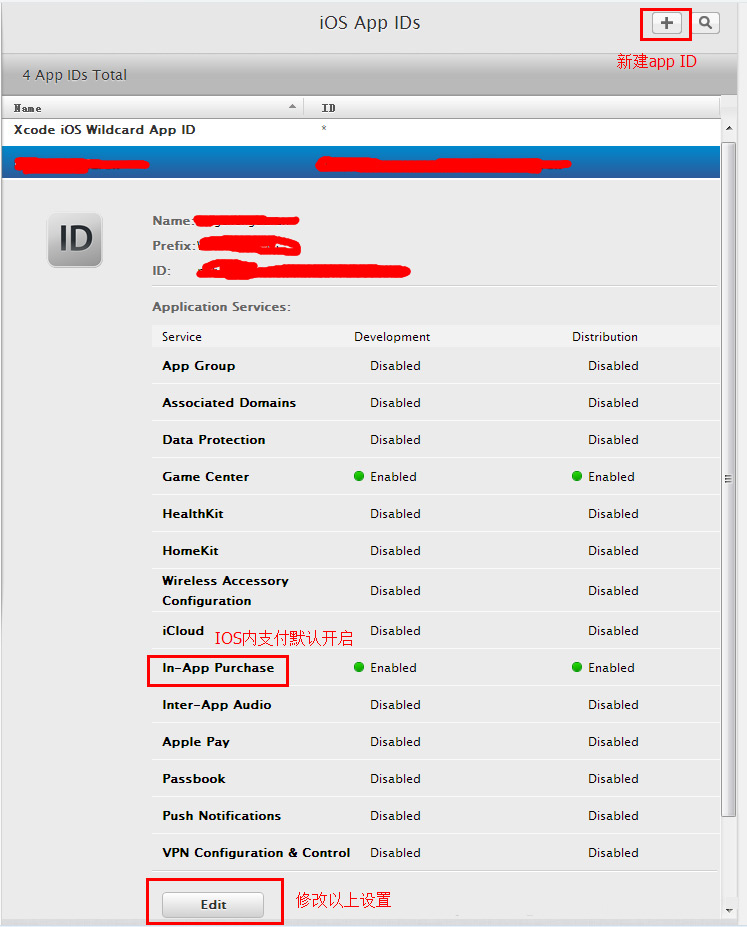
Le travail préparatoire est le même que celui de ne pas utiliser iap. Après avoir créé l'application, assurez-vous que tout est correct. Il est recommandé de tester sans ajouter d'iap au préalable pour voir si le projet peut passer l'inspection. Une fois que tout est prêt, créez une entrée de paiement iap.
1.1 Créer une entrée payée par iap
Entrez iTunse Connect, entrez mes applications, cliquez sur le projet nouvellement créé, cliquez sur In-App Purchses, entrez iap, comme indiqué sur la figure
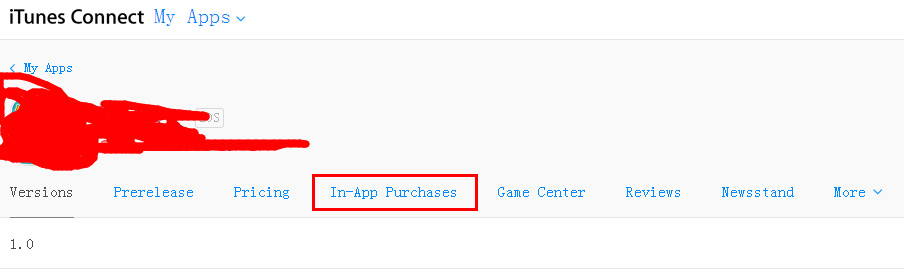
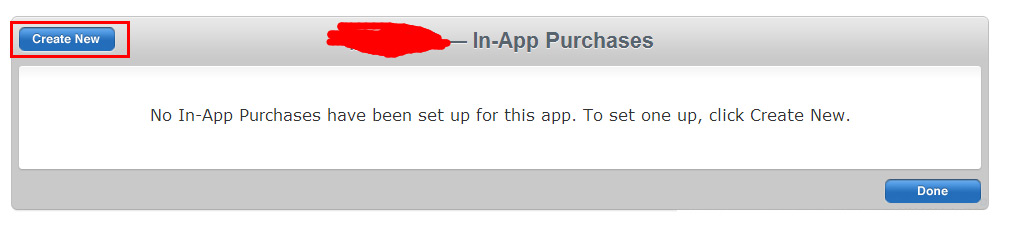
Cliquez sur "Créer un nouveau" dans le coin supérieur gauche pour créer un nouvel article payant IAP, et il y aura 5 types de IAP à choisir dans l'interface Sélectionner le type. Comme montré:
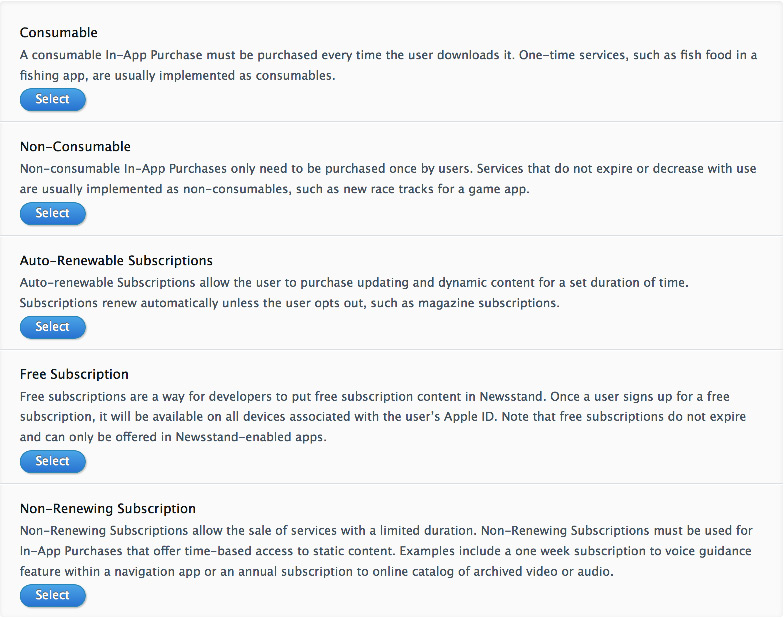
Il existe quatre options pour la sélection du type:
1) Consommables (consommables): vous devez payer pour chaque téléchargement;
2) Non consommable (non consommable): ne doit payer qu'une seule fois;
3) Abonnements auto-renouvelables: abonnement automatique;
4) Abonnement gratuit: abonnement gratuit
S'il n'y a qu'un abonnement gratuit dans la sélection de type, cela signifie que notre compte développeur ne dispose pas de la fonction de paiement par carte bancaire.
Généralement, nous devons acheter des pièces d'or dans le jeu, nous choisissons donc le premier type de consommable. Après l'avoir choisi, il ressemble à ceci
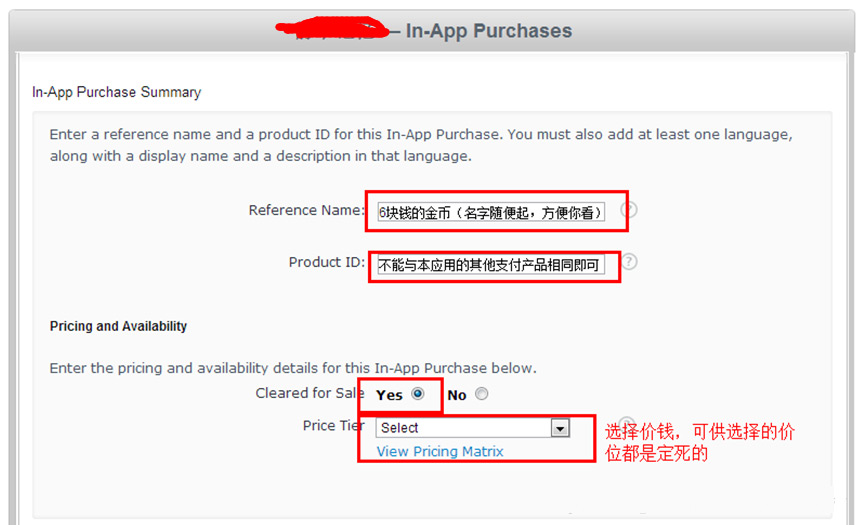
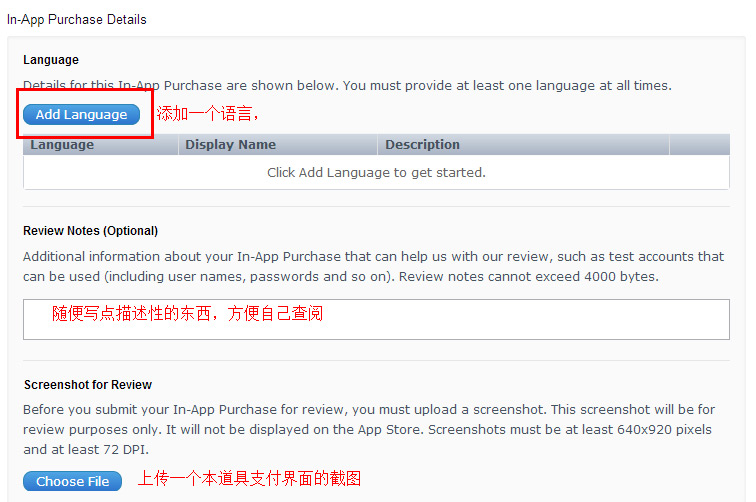
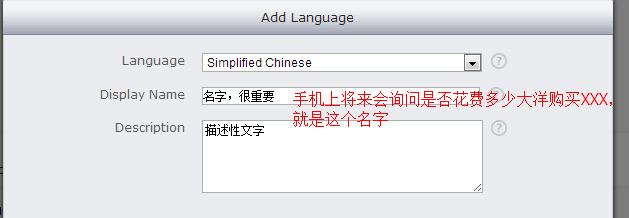
Choisissez simplement le chinois. Certains disent que vous n'avez pas besoin de choisir l'anglais pour le chinois. Enregistrez-le simplement à la fin.
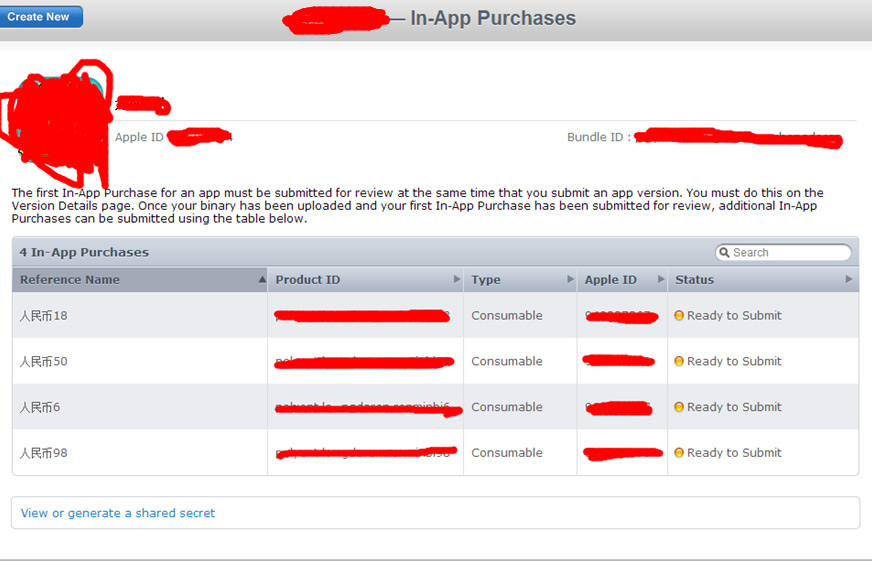
Maintenant, la saisie de paiement à créer est terminée.
1.3 Créer un compte de test sandbox
Cliquez sur utilisateurs et rôles dans iTunse Connect, puis sur testeurs de sandbox

Cliquez sur le signe plus pour en ajouter un
Lorsque vous choisissez le territoire de l'app atore, choisissez simplement la Chine. Lorsque nous testons, le texte des informations d'achat qui apparaîtra sera le texte du pays que vous avez sélectionné. Créez et enregistrez simplement.
2. Projet d'accès iap
J'ai encapsulé ce dont j'avais besoin et je l'ai simplement appelé directement, avec des commentaires dans le code.
Dans notre projet, nous devons ajouter la bibliothèque StoreKit.framework
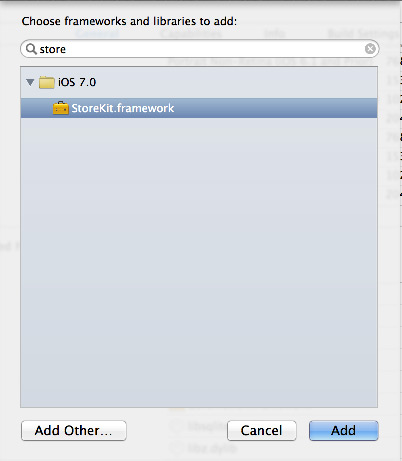
Instructions:
IOSiAP_Bridge * bridge = nouveau IOSiAP_Bridge ();
bridge-> requestProducts (int);